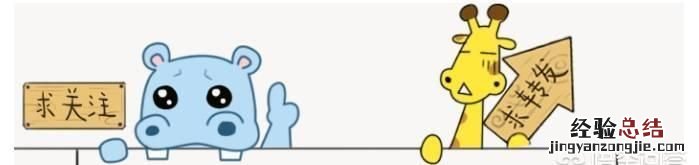“网络极客” , 全新视角、全新思路 , 伴你遨游神奇的网络世界 。
查看电脑已经连接的无线密码一般有两种方式:
- 一种是通过电脑网卡,在网卡网络安全密钥中进行查看;
- 一种是通过与路由器建立连接 , 通过登录路由器来查看WiFi密码 。

电脑端查看WiFi密码的具体步骤
【如何用电脑查看自己家的wifi密码】
1.在“网络和共享中心”页面 , 点击当前已经连接的无线图标;
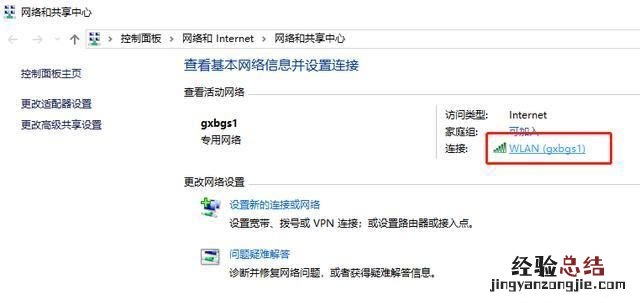
2.在弹出的“常规”页面 , 点击左下角的“属性”按钮;
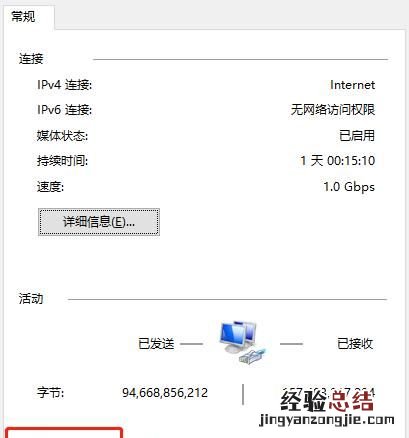
3.在弹出的窗口中,点击“安全”菜单;勾选当前窗口中的“显示字符” , 则可以在“网络安全密钥”一栏中查看当前连接的WiFi密码 。
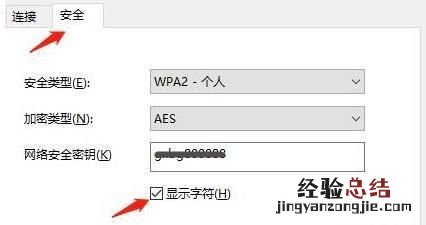
路由器端查看方法
- 当电脑和路由器通过无线WiFi连接之后,可以在DOS窗口查看路由器的网关地址;
- 并通过浏览器,输入路由器的网关、用户名和密码进行登录 。
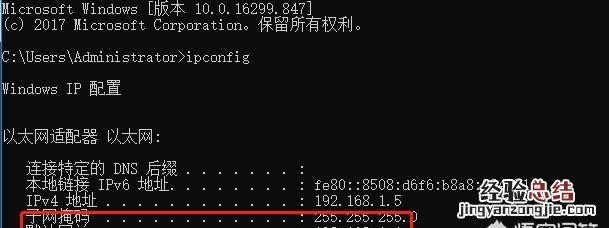
在路由器的无线设置中,在无线密码一栏进行密码查看 。
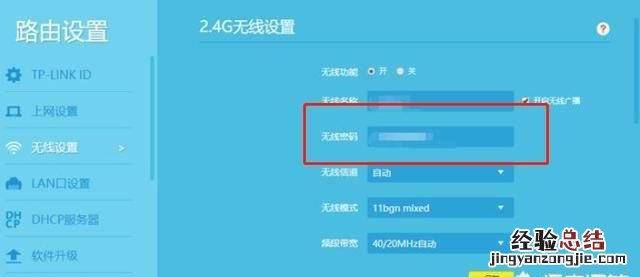
关于查看无线WiFi的密码 , 是否还有更好的方法?
如何用电脑来查看已连接WiFi的密码?这个其实是非常简单的!
现在应该是用win10的朋友比较多吧 , 有不少人还不知道怎么找出已连接WiFi的密码的 。我这里来补充一下吧!
一般大家喜欢跟win7一样直接点开WiFi列表,在已连接的WiFi中点击属性来查看 。可是win10来说,点属性就是打开系统的设置窗口,找不到你想查看的密码 。
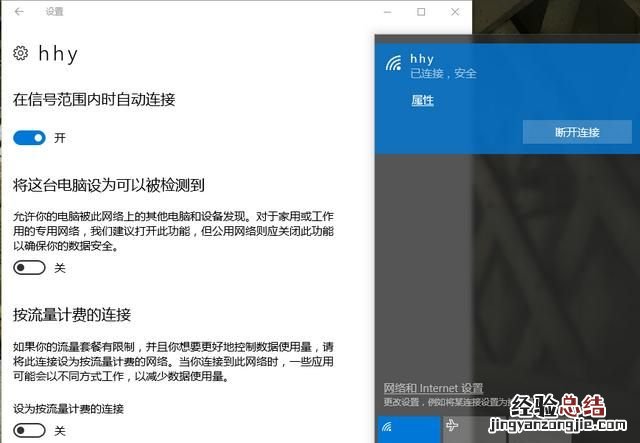
那应该如何来操作?
首先 , 我们在cortana搜索栏中输入控制面板并打开 。
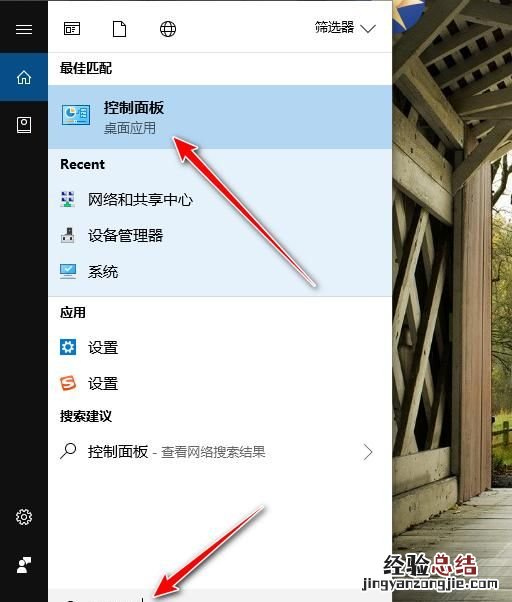
接着在控制面板里面直接搜“网络和共享中心”并打开 。
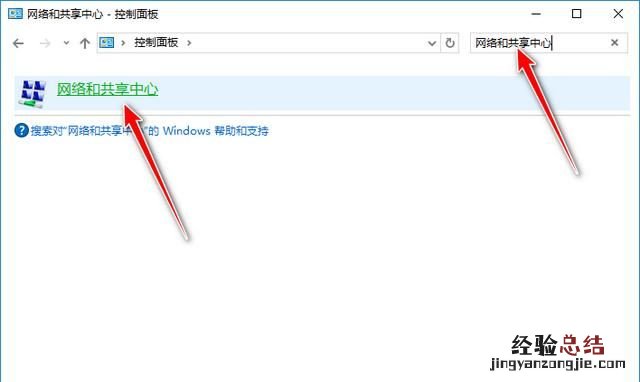
在网络和共享中心里,点击已连接的WiFi 。
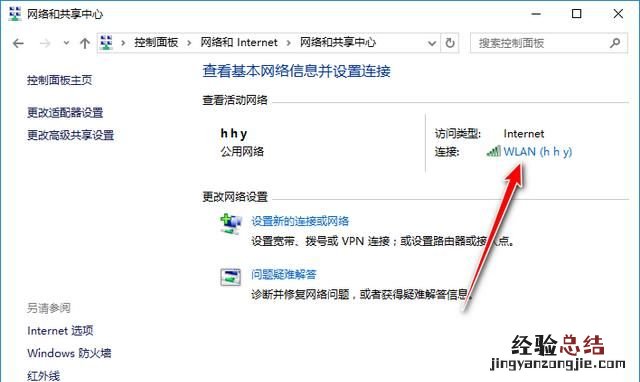
接着点无线属性 , 切换到安全面板,将显示字符打上勾就可以看到你的WiFi密码了 。
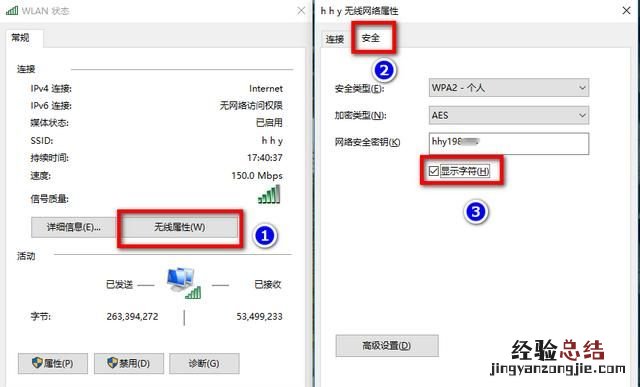
是不是非常的简单方便,win8和win10都可以这样来查 。如果是win7就不用说了,直接点击属性就会看到,开头就说了 。
使用电脑来查看自家WiFi密码的方法是很简单的,而且有两种方法 , 具体操作如下:
①假如我们的电脑有无线网卡,我们打开电脑点击桌面右下角“WiFi”图标,接着显示所有无线WiFi名字,
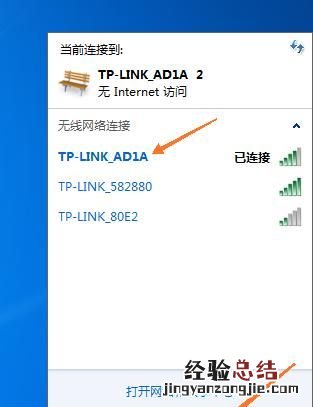
这时右击自家WiFi,选择“属性”,
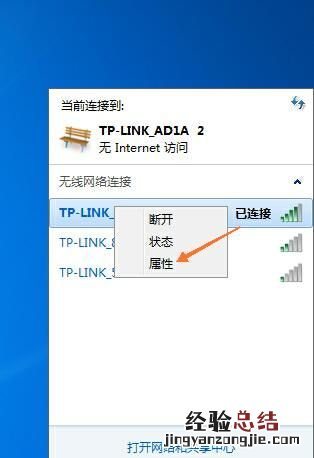
之后在新界面中,把“显示字符”前面打√ ,
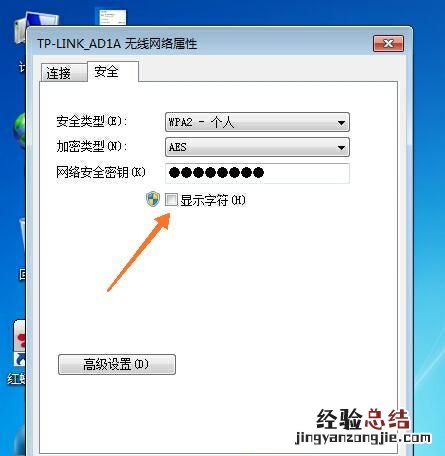
这时WiFi密码已经显现出来了 。经测试,win8和win10此中方法行不通 。
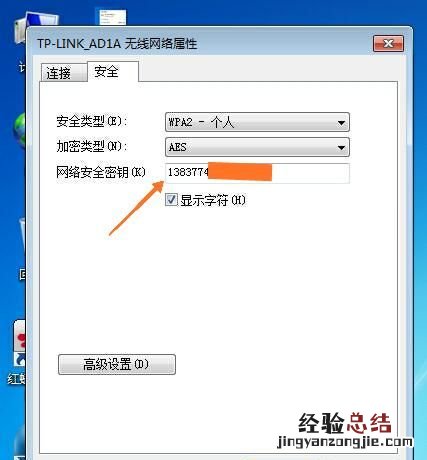
②打开电脑浏览器,在最上面的地址栏输入路由器的IP地址(每个路由器背面都标有)192.168.1.1 ,
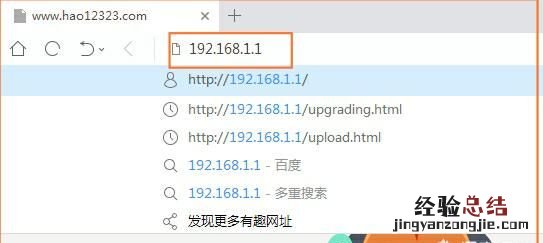
接着点击
键盘“enter”键,弹出“路由器管理员密码”界面 , 输入管理员密码,之后点击“确定”,
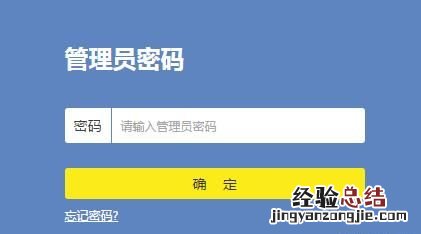
接着就进入路由器的管理界面,已经可以看到
WiFi密码了 。

上面的为登录TP-LINK路由器管理界面查看WiFi密码的方法 , 而不同的路由器管理界面查看WiFi密码不太一样,但是我们查找“无线设置” , “无线安全设置”,“PSK”的字样来查看WiFi密码 。
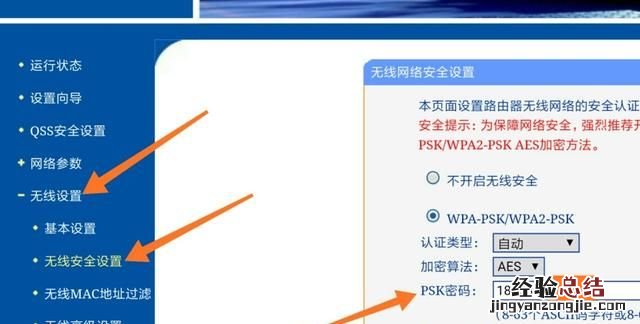
“网络极客” , 全新视角、全新思路,伴你遨游神奇的网络世界 。
使用电脑查看无线WiFi密码操作十分简单,仅需要登录无线路由器,在WiFi设置中查看即可 。我们就来看看具体如何查看吧 。
查看步骤
1.登录路由器
- 电脑无论是使用无线或者有线的方式,通过浏览器对路由器进行登录;
- 路由器的登录地址 , 可以在底部铭牌信心进行查看;
- 通过浏览器输入192.168.1.1进行访问,并输入用户名、密码 。

2.查看WiFi密码
登录路由器后,在“WiFi设置”中查看WiFi密码

重置路由器
若路由器初始密码进行过更改,并且忘记,可以对路由器进行初始化,重新设置无线密码 。
1.还原路由器
用牙签按住路由器“Reset”按钮,5至8秒钟,路由器指示灯由闪烁到长亮即可,重新拔插路由器电源,可以完成初始化 。

2.WAN口设置
将拨号账户、密码进行输入,完成上网设置
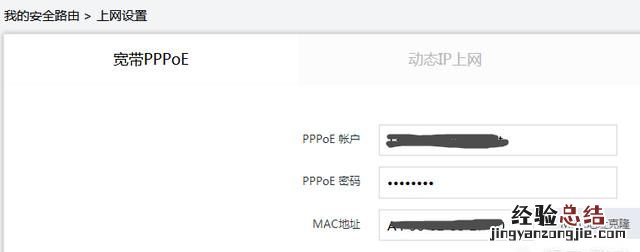
3.无线设置
在到“WiFi设置” , 重新设置您的无线名称和密码